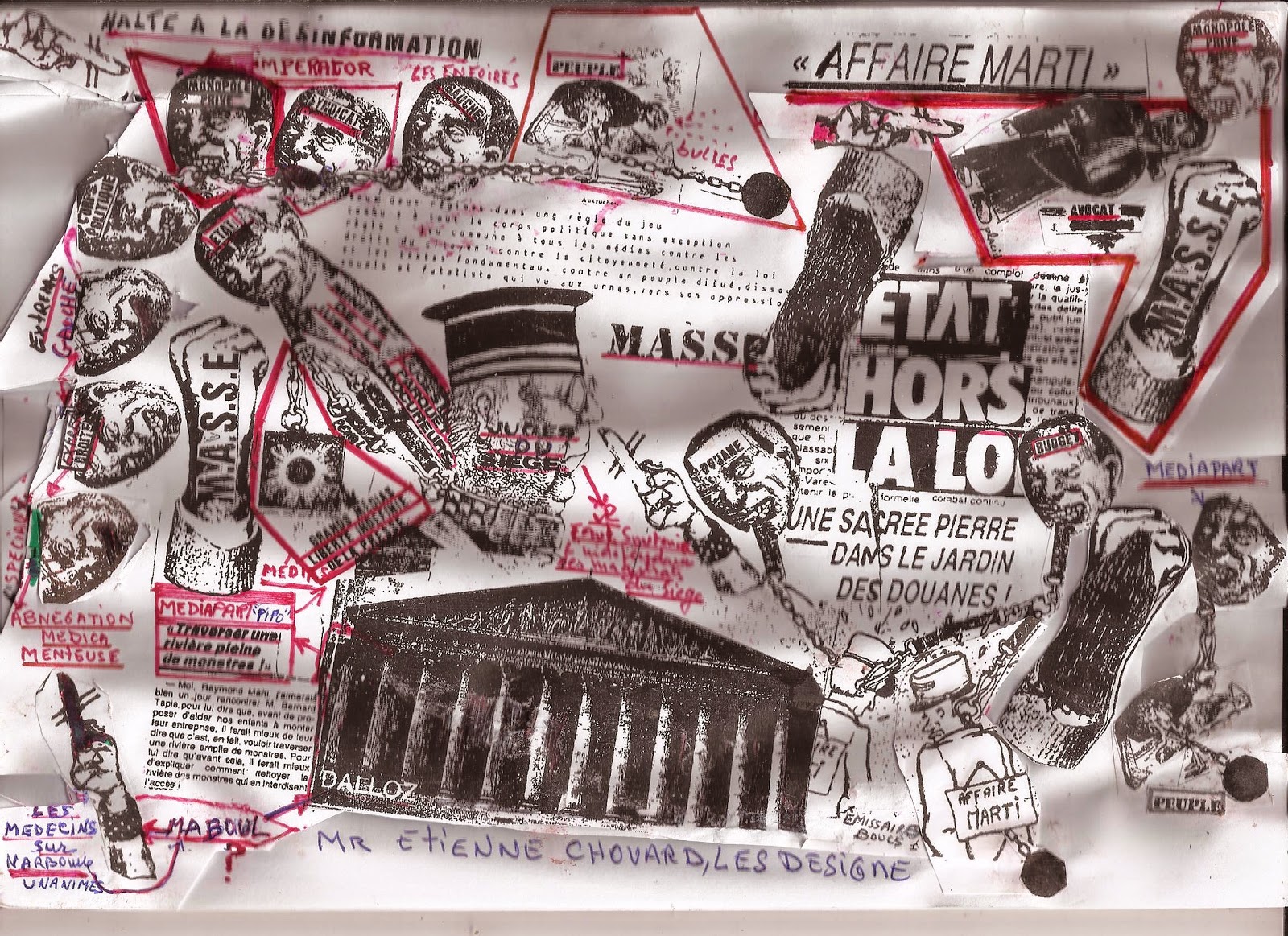האם אתה משתמש ב-GMAIL? קיצורי מקשים אלה יחסכו לך הרבה זמן!
האם אתה משתמש ב-Gmail, שירות הדוא"ל של גוגל?
אז תאהב את המדריך הזה לקיצורי המקלדת הטובים ביותר!
זה יגרום לך לחסוך הרבה זמן לנהל את המיילים שלך!
אתה הולך להיות אפילו יותר פרודוקטיבי מהרגיל. זה הבוס שלך שישמח!
אז האם אתה מוכן להיות מקצוען במקשי קיצור ב-Gmail שלך?
הנה כל קיצורי המקלדת של Gmail, במדריך אחד. תראה :

אם תרצו להדפיס מדריך זה בגרסת PDF, לחצו כאן.
כיצד להפעיל קיצורי דרך בג'ימייל?
טיפ חשוב לפני שתוכל להתחיל להשתמש בקיצורי דרך של Gmail.
כדי שקיצורי הדרך האלה יפעלו, תחילה עליך להפעיל אפשרות זו מחשבון Gmail שלך.
אבל אל תיכנס לפאניקה! תראה, זה קל ! :-) תראה :

1. פתח את Gmail.
2. בצד ימין למעלה, לחץ על "הגדרות”.
3. לחץ על "הגדרות”.
4. גלול מטה אל "קיצורי דרך במקלדת”.
5. בחר באפשרות "הפעל קיצורי מקשים”.
6. בתחתית העמוד, לחץ על "שמור שינויים”.
כל קיצורי המקשים ב-Gmail
כתוב הודעה חדשה: לעומת
מאפשר לך לכתוב הודעה חדשה בחלון חדש: SHIFT + C
מקם את הסמן בשורת החיפוש: /
מעביר את הסמן להודעה עדכנית יותר (קיצור זה פועל גם ברשימת אנשי הקשר שלך): ק
מעביר את הסמן להודעה ישנה יותר (קיצור זה עובד גם ברשימת אנשי הקשר שלך): י
פתח את ההודעה שלך. מאפשר לך גם להרחיב או לכווץ הודעה, אם הפעלת "מצב שיחה" (קיצור זה עובד גם ברשימת אנשי הקשר שלך): להיכנס איפה O
הזז את הסמן להודעה הבאה (רק ב"מצב שיחה"): לֹא
מעביר את הסמן להודעה הקודמת (רק ב"מצב שיחה"): פ
מרענן את הדף ופותח את תיבת הדואר הנכנס, רשימת השיחות או רשימת אנשי הקשר: U
העבר את השיחה שלך לארכיון (בכל המצבים): ה איפה י
תתעלם מהשיחה. הודעות עתידיות משיחה זו לא יופיעו עוד בתיבת הדואר הנכנס, אלא אם אתה הנמען הישיר או בעותק: M
בוחר אוטומטית שיחה או איש קשר: איקס
הפעלה או כיבוי של מעקב אחר הודעה או שיחה. מעקב הוא סמל כוכב שעוזר לך לזכור ביתר קלות את ההודעות והשיחות שלך: ס
סמן הודעה כחשובה. עזור ל-Gmail להפיץ אוטומטית את הודעות הדוא"ל הלא מזוהות שלך (רק אם הפעלת את תיבת הדואר העדיפות): +
סמן הודעה כלא חשובה. עזור ל-Gmail להפיץ אוטומטית את הודעות הדוא"ל הלא מזוהות שלך (רק אם הפעלת את תיבת הדואר העדיפות): -

מאפשר לך להשיב לשולח ההודעה: ר
מאפשר לך להשיב להודעה בחלון חדש (רק ב"מצב שיחה"): מִשׁמֶרֶת + ר
מאפשר לך להשיב לכל נמעני ההודעה: ל
מאפשר להשיב לכל נמעני ההודעה בחלון חדש (רק ב"מצב שיחה"): SHIFT + A
משמש להעברת הודעה: ו
מאפשר לך להעביר הודעה לחלון חדש (רק ב"מצב שיחה"): SHIFT + F
מעביר את הסמן להודעת הצ'אט האחרונה או לחלון הכתיבה: יציאה
העבר שיחה לפח או מחיקת איש קשר לצמיתות: #
פתח את התפריט "תווית" כדי להקצות תווית לשיחה: ה
מאפשר להעביר שיחה מתיבת הדואר הנכנס לתיקיית הספאם, לפח או לכל תווית אחרת: V
סמן הודעה כנקראה ועבור להודעה הבאה: SHIFT + I
סמן הודעה כלא נקראה ועבור להודעה: SHIFT + U
העבר שיחה לארכיון, הסר את התווית מהתצוגה הפעילה ופתח את השיחה הקודמת: [
מעביר לארכיון שיחה, מסיר את התווית מהתצוגה הפעילה ופותח את השיחה הבאה: ]
בטל את הפעולה האחרונה שלך, אם אפשר (פועל רק עבור פעולות שיש להן קישור "בטל"): ז
מעדכן את השיחה הנוכחית כדי לראות אם יש הודעות חדשות: SHIFT + N
הזז את הסמן ישירות לסרגל החיפוש של אנשי קשר בצ'אט: ש
פתח את התפריט הנפתח "פעולות נוספות": " . "
פתח את העזרה של מקשי הקיצור לתצוגה הפעילה: ?
פתח את התפריט "קבוצה" של איש קשר כדי לשנות את החברות שלו: ה
לאחר כתיבת ההודעה שלך, השתמש בקיצור זה כדי לשלוח אותה מיד: Ctrl לאחר מכן כְּנִיסָה
העבר את השיחה שלך לארכיון ועבור לשיחה הבאה: י לאחר מכן O
פתח את הארכיון שלך, את התיקיה "כל ההודעות": G לאחר מכן ל
פותח את כל השיחות שלך שהמעקב מופעל בהן: G לאחר מכן ס
מאפשר גישה ישירה לרשימת אנשי הקשר שלך: G לאחר מכן לעומת
פתח את תיקיית "טיוטות" שלך: G לאחר מכן ד
הזז את הסמן בסרגל החיפוש שלך, עם האופרטור "label:" המולא מראש כדי לחפש במהירות תווית: G לאחר מכן ה
פתח את תיבת הדואר הנכנס שלך: G לאחר מכן אני
פתח את תיקיית "הודעות שנשלחו" שלך: G לאחר מכן ט
בחר את כל ההודעות שלך: * לאחר מכן ל
בטל את הבחירה בכל ההודעות שלך: * לאחר מכן לֹא
בוחר את כל ההודעות שנקראו: * לאחר מכן ר
בחר את כל ההודעות שלא נקראו: * לאחר מכן U
בחר את כל ההודעות שהמעקב מופעל בהן: * לאחר מכן ס
בחר את כל ההודעות שעבורן המעקב אינו מופעל: * לאחר מכן ט
תורך...
האם בדקת את מקשי הקיצור האלה עבור Gmail? ספר לנו בתגובות אם זה חוסך לך זמן. אנחנו לא יכולים לחכות לשמוע ממך!
האם אתה אוהב את הטריק הזה? שתף אותו עם החברים שלך בפייסבוק.
כמו כן לגלות:
20 טיפים שיהפכו כל אחד לאקסל פרו.
סוף סוף טיפ לביטול שליחת דואר (Gmail).